Pebble Mouse 2 M350s |
Koble til musen |
|
Logi Options+
Oversikt over Pebble Mouse 2 M350s

1 – Rullehjul / tilpassbar midtknapp
2 – Luke for batteri (og mottaker)
3 – Av/på-bryter
4 – Indikatorlamper for tilkoblingsstatus
5 – Easy-switch/tilkoblingsknapp
6 – Høypresisjonssensor
Koble musen til enheten
Du kan pare musen med enheten ved hjelp av Bluetooth Low Energy-tilkobling.
Slik parer du via Bluetooth: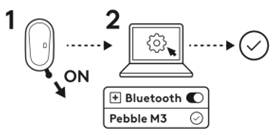
- Fjern fliken fra musen. Den slås automatisk på. Kanal 1 er klar for paring.
- Åpne Bluetooth-innstillingene på enheten. (Klikk her for å få mer informasjon om hvordan du gjør dette på datamaskinen). Legg til en ny ekstern enhet ved å velge musen fra listen over enheter (pass på at du velger samme modellnummer som er inngravert under musen), og musen er klar til bruk.
- Hvis du får problemer med Bluetooth, klikker du her for å feilsøke Bluetooth.
Musen kan pares med opptil tre forskjellige enheter, og du kan bruke Easy-Switch-knappen til å veksle mellom dem.
Hvis du vil pare flere enheter med musen: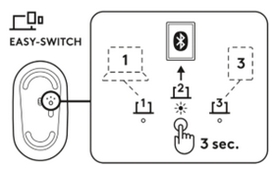
- Velg ønsket kanal ved å trykke og holde inne Easy-Switch-knappen i tre sekunder. Dette setter musen i synlig modus slik at det kan registreres av datamaskinen. Indikatorlampen blinker raskt.
- Åpne Bluetooth-innstillingene på datamaskinen for å fullføre paringen. Du finner mer informasjon her.
- Etter paring kan du veksle mellom enhetene med et kort trykk på Easy-Switch-knappen.
Logi Bolt-mottaker – valgfri tilkoblingsmetode
Pebble Mouse 2 M350s er kompatibel med Logi Bolt-mottakeren, så dette er en alternativ tilkoblingsmetode (men mottakeren må kjøpes separat):
- Last ned og installer appen Logi Options+ her, eller bruk Logi Web Connect.
- Koble Logi Bolt-mottakeren til en USB-A-port på datamaskinen.
- Følg instruksjonene i programvaren for å pare enheten med maskinvarelåsen
- Bruk appen Logi Options+ for å utforske alle mulighetene dette musen har å tilby. For å laste ned og finne ut mer, gå her.
Pare en enhet på nytt
Hvis en enhet blir frakoblet musen, kan du enkelt pare enheten med musen på nytt. Slik gjør du det:
På musen
- Trykk og hold nede Easy-Switch-knappen til statuslampen begynner å blinke raskt.
Musen er nå i paringsmodus de neste tre minuttene.
På enheten
- Gå til Bluetooth-innstillingene på enheten og velg Pebble M350s/Pebble M3 når den vises i listen over tilgjengelige Bluetooth-enheter.
- Følg anvisningene på skjermen for å fullføre paringen.
- Statuslampen på musen slutter å blinke når du er ferdig med paringen. Den lyser fast i 10 sekunder.
INSTALLERE LOGI OPTIONS+
Last ned Logitech Options+ for å bruke alle mulighetene dette tastaturet har å tilby. I tillegg til å optimalisere Pebble Mouse 2 M350s for operativsystemet ditt, lar Logi Options+ deg tilpasse musen etter dine behov og personlige stil – opprette hurtigtaster, endre tilordning av tastefunksjoner, vise batterivarsler og mye mer. Klikk her for listen over støttede operativsystemer for Logi Options+.
-
Last ned og kjør appen Logi Options+.
-
Et installasjonsvindu dukker opp på skjermen – klikk på Installer Options+.
-
Når Logitech Options+ er installert, åpnes et vindu med et bilde av musen. Klikk på det.
-
Du vil få en rask innføring som viser hvordan du tilpasser musen. Vi anbefaler på det sterkeste å ikke hoppe over den.
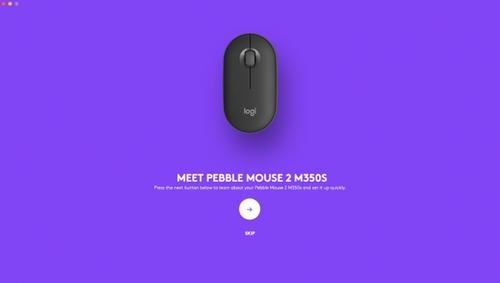
FUNKSJONER
Utforsk de avanserte funksjonene den nye musen tilbyr:
- Tilpass midtknappen
- Appspesifikke innstillinger
- Tilordne bevegelser til midtknappen
- Tilpass rullehjulet
- Tilpass pekerhastigheten
- Bytt enkelt mellom to datamaskiner med Flow
Tilpasse midtknappen
- I Logi Options+ velger du Pebble Mouse 2 M350s og går til menyen Innstillinger for mus.
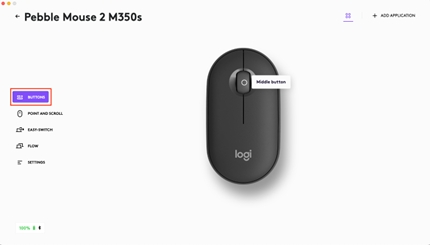
- Klikk på KNAPPER og deretter på midtknappen.
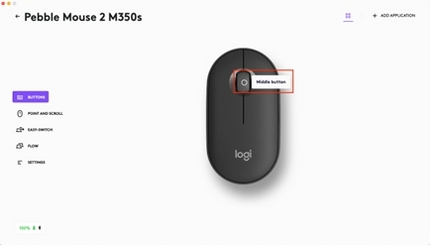
- Velg eller legg til programmet du vil at innstillingene skal brukes i, og tilordne handlingen til knappen
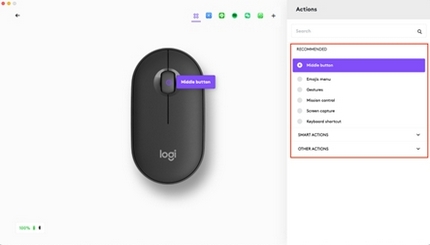
Appspesifikke innstillinger
Etter at du har installert appen Logi Options+, kan du ha forhåndsdefinerte appspesifikke innstillinger som tilpasser atferden til midtknappen til de valgte applikasjonene.
De midtre museknappene kan tilordnes forskjellige funksjoner for ulike programmer.
Du kan tilordne alle funksjoner til apper som Chrome, Spotify, Wechat, WhatsApp, Zoom og så videre.
- Velg programmet (f.eks. Spotify), velg den bestemte handlingen du vil tilordne den aktuelle appen ved å klikke på midtknappen.
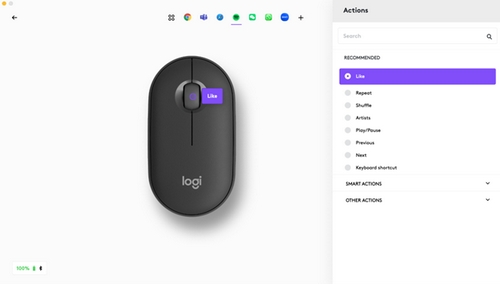
Tilordne bevegelser til midtknappen
Hvis du vil ha mer avansert funksjonalitet, kan du tilordne midtknappen som bevegelsesknappen. Dette forvandler den aktuelle knappen til en kraftig flerfunksjonsknapp, slik at du kan bruke bevegelser for skrivebordsnavigering, programbehandling, panorering, zoom med mer.
- I fanen Mus velger du knappen og klikker på bevegelsesknappen.
- Som standard kan du bruke bevegelsesknappene til å navigere mellom vinduer og skrivebord.
- Når du skal utføre bevegelsene, må du holde inne knappen mens du beveger på musen.
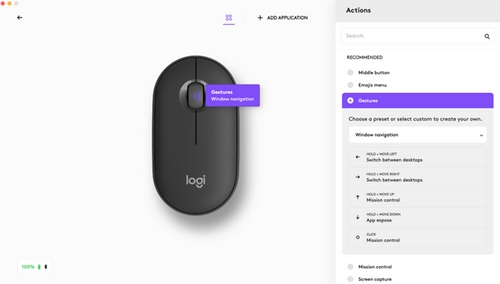
Tilpasse rullehjulet
- I Logi Options+ velger du Pebble Mouse 2 M350s og går til menyen for museinnstillinger.
- Klikk på PEK OG RULL og deretter på rullehjulet.
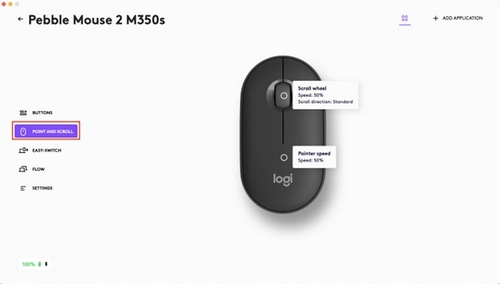
- Velg rullehastighet, naturlig eller invertert retning.
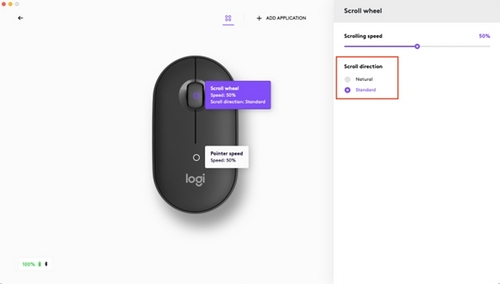
- Du kan også aktivere jevn rulling (kun Windows).
Tilpasse pekerhastigheten
- I Logi Options+ velger du Pebble Mouse 2 M350s og går til menyen Innstillinger for mus.
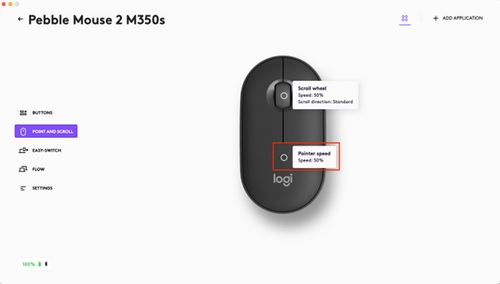
- Klikk på PEK OG RULL og deretter på Pekerhastighet.
Bytt enkelt mellom to datamaskiner med Flow
Du kan arbeide på flere datamaskiner med én mus.
Med Logitech Flow kan du flytte markøren fra en datamaskin til en annen. Du kan til og med kopiere og lime inn mellom datamaskiner, og hvis du har et kompatibelt Logitech-tastatur, vil tastaturet følge musen og bytte datamaskin samtidig.
- I Logi Options+ velger du Pebble Mouse 2 M350s og går til Flow-menyen for musen.
Du må installere Logi Options+ på begge datamaskinene og følge denne fremgangsmåten.
Last ned Logi Options+-appen og finne ut mer her.
STRØMSTYRING
- Kontrollere batteristatus
- Batteritid og utskifting
- Sette inn et nytt batteri
Kontroller batteristatus
Installer Logi Options+ for å motta batteristatusvarslinger, inkludert advarsler om lavt batterinivå.
Last ned Logi Options+-appen og finne ut mer her.
Batteritid og utskifting
Batteriinformasjon:
- Krever 1 alkalisk AA-batteri
- Forventet batteritid er opptil 24 måneder
Sette inn et nytt batteri
Ta av toppdekselet på musen. Ta ut det gamle batteriet og sett inn det nye batteriet. Pass på at det vender i riktig retning, og sett deretter tilbake toppdekselet.

KOMPATIBILITET
ENHETER MED BLUETOOTH WIRELESS-TEKNOLOGI:
- Windows 10, 11 eller nyere
- macOS 11 eller nyere
- iPadOS 14 eller nyere
- iOS 14 eller nyere
- Android 9.0 eller nyere
- Chrome OS
- Linux
Kompatibel med Logi Bolt-mottaker (kun inkludert i Pebble 2 Combo Multi-OS).
Vanlige spørsmål
Det er ingen tilgjengelige produkter for denne seksjonen



